قد تكون لديك قائمة بأسماء جهات الاتصال الخاصة بك أو أي معلومات أخرى بتنسيق CSV. وعلى هذا النحو، فمن الضروري أن تحويل CSV إلى vCard، حتى تتمكن بسهولة من حفظ المعلومات بتنسيق مثل تنسيق جهات الاتصال أو دفتر العناوين بهاتفك الذكي.
ولكن هل من الممكن تحويل ملفات CSV إلى تنسيق ملف vCard؟ في الواقع، فمن الممكن. وهناك عدد من الطرق التي يمكنك من خلالها القيام بذلك على كل من أجهزة الكمبيوتر التي تعمل بنظام التشغيل macOS وأجهزة الكمبيوتر التي تعمل بنظام Windows. يمكنك أيضًا القيام بذلك من خلال أدوات التحويل عبر الإنترنت المتوفرة على الشبكة.
سنناقش هنا عملية تحويل ملفات CSV إلى تنسيق vCard. سنقدم لك طرقًا مختلفة للقيام بذلك باستخدام منصات مختلفة. بالإضافة إلى ذلك، سنقدم لك نصيحة إضافية لتجنب الملفات المكررة على جهاز كمبيوتر Mac الخاص بك.
المحتويات: الجزء 1. ما هو ملف vCard (.VCF)؟الجزء 2. كيفية تحويل ملف CSV إلى vCard على نظام Windows؟الجزء 3. كيف يمكنني تصدير Excel CSV إلى vCard على جهاز Mac الخاص بي؟الجزء 4. تحويل CSV إلى تنسيق vCard مجانًا عبر الإنترنتنصائح لنظام التشغيل Mac: إزالة الملفات المكررة بسهولة على جهاز Mac
الجزء 1. ما هو ملف vCard (.VCF)؟
A بصيغة بطاقة هو تنسيق ملف يسمح للمستخدمين بإرسال واستقبال معلومات الاتصال بتنسيق يمكن قراءته بسهولة بواسطة موفري خدمات البريد الإلكتروني والتطبيقات المختلفة. يتم حفظ vCards فعليًا بتنسيق ملف بامتداد VCF. يعد تنسيق الملف هذا هو معيار الإنترنت لإرسال واستقبال معلومات الاتصال.
لن ترى كلمة vCard باستخدام هاتفك الذكي أو جهاز الكمبيوتر طوال الوقت. يُستخدم هذا التنسيق بشكل شائع وقد ترغب في تحويل CSV إلى vCard أيضًا.. تسمح لك الكثير من الأنظمة الموجودة على جهاز الكمبيوتر أو الهاتف الذكي (iOS أو Android) بمشاركة معلومات الاتصال. بمجرد مشاركة معلومات جهة الاتصال هذه عبر البريد الإلكتروني، سيتم إرسال جهة الاتصال أو السجل عبر التنسيق VCF، المعروف أيضًا باسم ملف جهة الاتصال الظاهري.
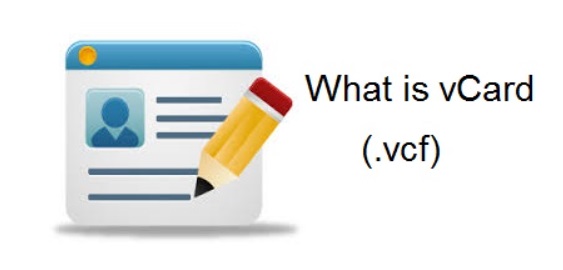
قد ترغب في تحويل ملفات CSV إلى vCards بغرض الحصول على ملف تعريف افتراضي لكل قائمة في قاعدة البيانات الخاصة بك. تعد ملفات تعريف vCard هذه رائعة لتقديم معلومات حول فرد معين.
تتضمن محتويات vCard عادةً ما يلي:
- اسم،
- رقم التليفون،
- الموقع أو العنوان،
- الشعار أو الصورة،
- وأكثر من ذلك ...
الجزء 2. كيفية تحويل ملف CSV إلى vCard على نظام Windows؟
يمكنك أيضًا تحويل ملفات CSV إلى تنسيق vCard من خلال الوسائل اليدوية. وهذا ممكن من خلال منصة ويندوز. فيما يلي الخطوات حول كيفية القيام بذلك:
- أولاً، قم بزيارة شريط البحث بجهاز الكمبيوتر الذي يعمل بنظام Windows وحدد موقعه معلومات الاتصال.
- قم بتشغيل نافذة جهات الاتصال ثم اختر خيار الاستيراد.
- بعد ذلك، حدد الخيار الذي تريد استيراده ملف CSV. بعد ذلك ، انقر فوق استيراد
- حدد موقع جهات الاتصال في ملف CSV الذي ترغب في تحويله إلى vCard. بعد ذلك اضغط التالى ثم اختر نهاية.
- في نافذة جهات الاتصال المذكورة، اضغط على تصدير
- بعد ذلك قم باختيار الخيار الذي يقول "بطاقات vCards"ثم اختر زر التصدير.
- بمجرد الانتهاء من ذلك، احفظ vCards التي تم تحويلها داخل جهاز الكمبيوتر الذي يعمل بنظام Windows. ثم انقر فوق الزر "إنهاء".
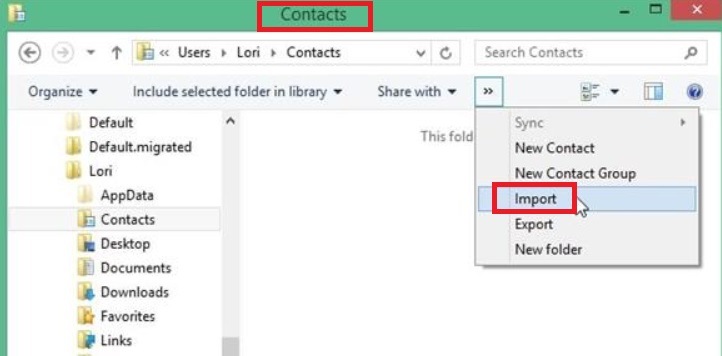
الجزء 3. كيف يمكنني تصدير Excel CSV إلى vCard على جهاز Mac الخاص بي؟
فيما يلي الخطوات التي يجب عليك اتباعها إذا كنت تريد التحويل CSV إلى تنسيق vCard باستخدام جهاز الكمبيوتر الذي يعمل بنظام التشغيل macOS:
- Запустить Excel جدول البيانات باستخدام جهاز الكمبيوتر الخاص بك.
- بعد ذلك ، اضغط على قم بتقديم القائمة ثم اختر حفظ باسم. ثم اختر CSV كتنسيق ملف الإخراج ثم قم بحفظ جدول بيانات Excel في إعدادات الإخراج المذكورة. يمكنك حفظ ملف CSV على سطح مكتب جهاز الكمبيوتر الذي يعمل بنظام التشغيل macOS.
- الآن قم بتشغيل التطبيق المسمى عنوان الكتاب على جهاز Mac.
- قم بتشغيل قائمة "ملف" ثم اختر "استيراد".
- اختر ملف CSV الموجود على سطح مكتب جهاز Mac الخاص بك، ثم انقر فوق الزر "فتح".
- اضغط على SHIFT مفتاح مع الاستمرار في الضغط على هذا المفتاح. انقر فوق كل جهة اتصال تريد تصديرها إلى ملف vCard معين.
- بعد ذلك اضغط على القائمة ملف مرة أخرى. ثم اضغط على القائمة الفرعية "تصدير" ثم حدد الخيار الذي يقول "تصدير vCard".
- حدد الدليل الذي سيتم حفظ vCards فيه. بعد ذلك، انقر فوق حفظ
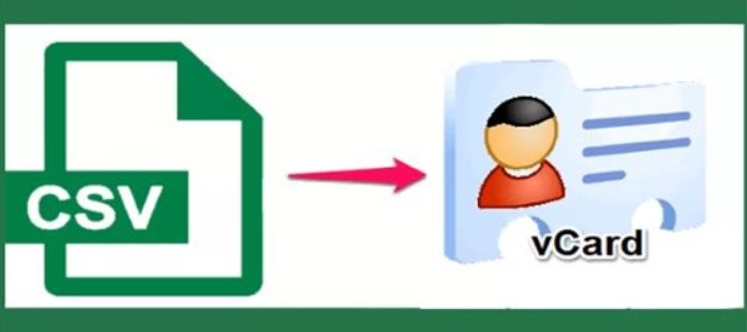
الجزء 4. تحويل CSV إلى تنسيق vCard مجانًا عبر الإنترنت
أداة 01. AnyConv.com
هذه أداة رائعة ستساعدك على تحويل ملفات CSV إلى تنسيق vCard. إنه سهل الاستخدام للغاية وهو مجاني تمامًا. ليس عليك دفع أي شيء لتحويل ملفاتك. بالإضافة إلى ذلك، يمكنك استخدامه لتحويل أنواع الملفات الأخرى مثل الصور ومقاطع الفيديو والملفات الصوتية والمزيد. ويمكن استخدامه أيضًا لتحويل جداول البيانات وملفات PDF.
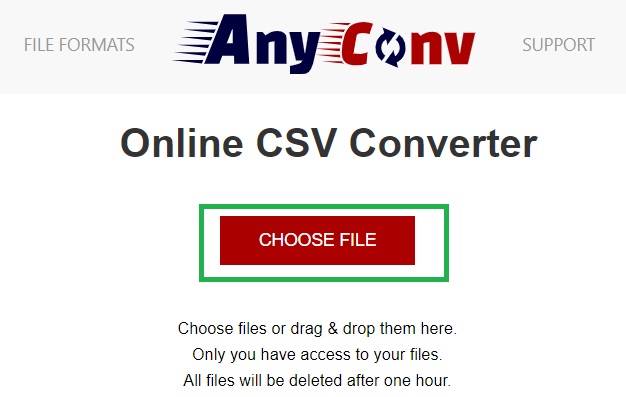
الأداة 02.TextCompare.org
مقارنة النص سهل الاستخدام ويمكن أن يكون سريعًا في تحويل تنسيق CSV إلى تنسيق vCard. يساعدك على التحويل من خلال خيار أدوات CSV. في هذا القسم، يمكنك تحويل ملف CSV الخاص بك إلى تنسيق VCF أو التنسيقات الأخرى التي تريدها.
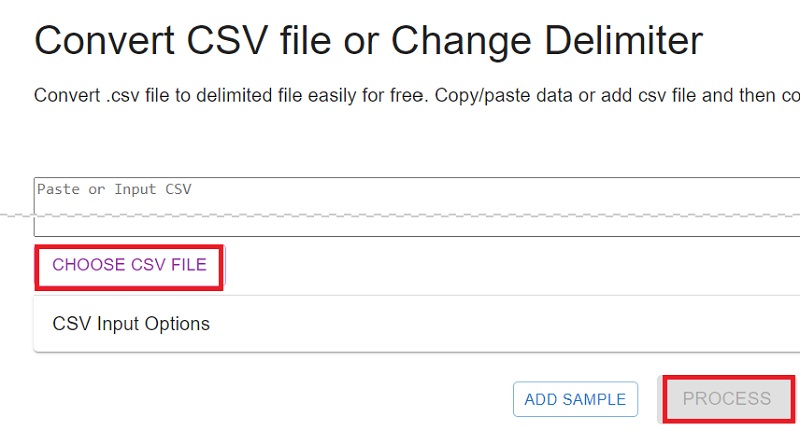
نصائح لنظام التشغيل Mac: إزالة الملفات المكررة بسهولة على جهاز Mac
بعد تقديم خطوات تحويل CSV إلى vCard على نظامي التشغيل Windows وMac، سنتحدث عن كيفية إزالة ملفات CSV أو vCard المكررة. يمكنك بسهولة العثور على جهات الاتصال المكررة على جهاز الكمبيوتر الذي يعمل بنظام التشغيل macOS من خلال اي ماي ماك باور ماي ماك. تُستخدم الأداة بشكل أساسي لتسريع جهاز الكمبيوتر الذي يعمل بنظام التشغيل macOS. ومع ذلك، فهو يحتوي على الكثير من المرافق الصغيرة فيه.
على سبيل المثال، يحتوي على برنامج إلغاء التثبيت لمساعدتك على إزالة التطبيقات غير المرغوب فيها. كما أنه يحتوي على Junk Cleaner لمساعدتك على إزالة الملفات غير الضرورية داخل النظام.
للتأكد من عدم وجود ملفات أو جهات اتصال مكررة داخل جهاز الكمبيوتر الخاص بك، يمكنك أيضًا استخدام أداة Duplicate Finder للبحث بسهولة تحديد موقع التكرارات وإزالة جميع الملفات المتكررة. إنها طريقة رائعة لتحرير مساحة أكبر داخل النظام من خلال ضمان عدم وجود ملفات مكررة وجهات اتصال مكررة وتطبيقات غير مرغوب فيها وملفات غير هامة وبيانات متصفح غير مرغوب فيها.
يمكنك الحصول على PowerMyMac وأداة Duplicate Finder الخاصة به من خلال النسخة التجريبية المجانية على موقعه الرسمي على الويب. احصل على الأداة اليوم وتأكد من أن جهاز الكمبيوتر الخاص بك الذي يعمل بنظام Mac في حالة ممتازة دائمًا.



